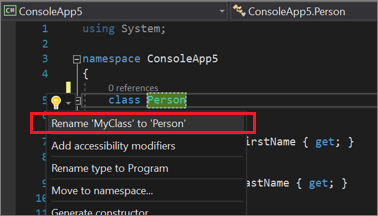코드 기호 이름 바꾸기 리팩터링
이 리팩터링은 다음에 적용됩니다.
C#
Visual Basic
내용: 필드, 지역 변수, 메서드, 네임스페이스, 속성 및 형식과 같은 코드 기호에 대한 식별자의 이름을 바꿀 수 있습니다.
시기: 모든 인스턴스를 찾지 않고도 안전하게 이름을 바꾸고 새 이름을 복사하여 붙여넣으려고 합니다.
이유: 전체 프로젝트에 새 이름을 복사하여 붙여넣으면 오류가 발생할 수 있습니다. 이 리팩터링 도구는 이름 바꾸기 작업을 정확하게 수행합니다.
방법
이름을 바꿀 항목을 강조 표시하거나 항목 내부에 텍스트 커서를 놓습니다.
C#:
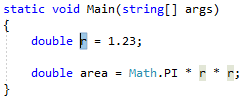
Visual Basic:
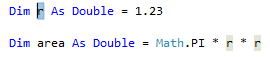
이제 다음과 같이 키보드나 마우스를 사용합니다.
- 키보드
- Ctrl+R을 누른 다음 Ctrl+R을 누릅니다. (선택한 프로필에 따라 바로 가기 키가 다를 수 있습니다.)
- 마우스
- 편집 > 리팩터링 > 이름 바꾸기를 선택합니다.
- 코드를 마우스 오른쪽 단추로 클릭하고 이름 바꾸기를 선택합니다.
- 키보드
항목의 이름을 바꾸려면 새 이름을 입력하면 됩니다.
C#:
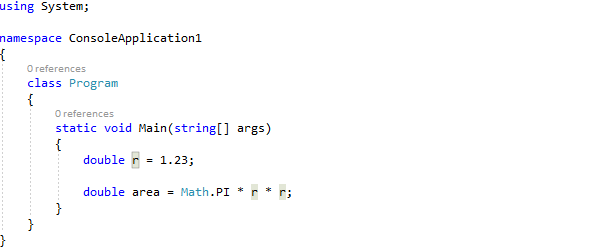
Visual Basic:

팁
드롭다운 메뉴를 열 때 표시되는 이름 바꾸기 상자의 확인란을 사용하여 이 새 이름을 사용하도록 메모 및 기타 문자열을 업데이트하고 저장하기 전에 변경 내용을 미리 볼 수도 있습니다.
팁
또한 이 새 이름을 사용하도록 주석과 기타 문자열을 업데이트할 뿐만 아니라, 편집기의 오른쪽 위에 표시되는 이름 바꾸기 상자의 확인란을 사용하여 저장하기 전에 변경 내용을 미리 볼 수도 있습니다.
변경 내용이 마음에 들면 적용 단추를 선택하거나 Enter 키를 누르면 변경 내용이 커밋됩니다.
설명
Visual Studio 2019 버전 16.3부터, 형식이 포함된 파일의 이름과 일치하도록 형식의 이름을 바꿀 때 파일 이름을 동시에 바꿀 수 있는 확인란이 표시됩니다. 이 옵션은 클래스, 인터페이스 또는 열거형의 이름을 바꾸는 경우에도 표시됩니다. 이 옵션은 여러 정의가 있는 부분 형식에 대해서는 지원되지 않습니다.
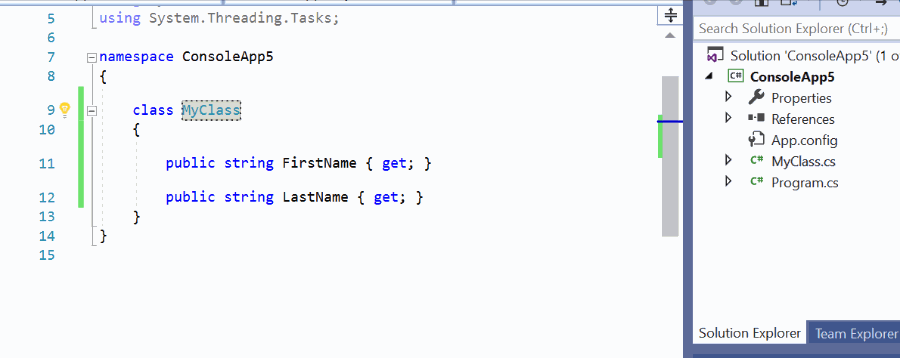
충돌을 일으킬 수 있는 이름이 이미 있는 경우 이름 바꾸기 상자에 경고가 표시됩니다.
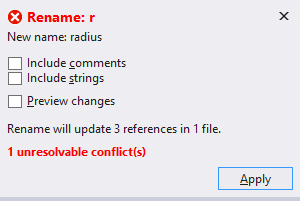
기호의 이름을 바꾸는 다른 방법은 편집기에서 해당 이름을 변경하는 것입니다. 그런 다음 기호 이름에 커서를 두고 Ctrl+.을 누르거나 나타나는 전구 아이콘 메뉴를 확장하고 <이전 이름>을 <새 이름>으로 바꾸기를 선택합니다.